Однажды случилось так, что я потерял все его приложения из магазина программного обеспечения после того, как выполнил одно из обновлений для iPhone, и количество программ было настолько большим, что я не помню большинство из них, но не зря iTunes сохраняет полную запись всего, что вы купили из назначенной учетной записи приложений, аудио, фильмов, книг и т. д., дело не в чистой покупке, а скорее в любой загрузке, которую вы делаете, будь то платная или бесплатная, но как вы это видите ценная запись? Выполните с нами следующие шаги:
![]()
1. Сначала откройте программу iTunes, затем войдите в свою учетную запись и перейдите в раздел магазина программного обеспечения.
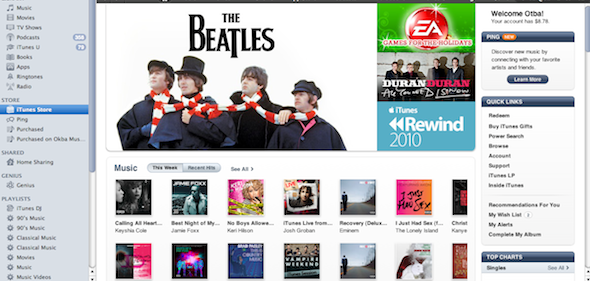
2. В меню «Быстрые ссылки» справа нажмите «Учетная запись».
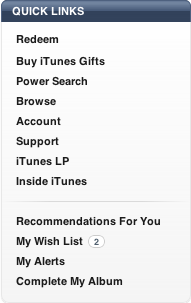
3. Прокрутите немного вниз, и вы найдете раздел, в котором кнопка называется История покупок, означающая дату покупки, а рядом с ней информацию, показывающую дату дня, когда для вас было наибольшее количество запросов на загрузку из магазина. , нажмите эту кнопку.
![]()
4. Вы заметите наличие двух списков, первый из которых является верхним, в котором показаны ваши последние покупки в магазине, тип и стоимость приобретенного товара, а также общее количество покупок. Этот список представляет собой полный заказ с конкретную дату, время и серийный номер, как вы можете видеть на картинке и в iTunes.
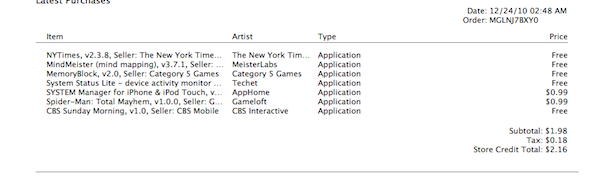
5. В нижнем списке представлены все ваши заказы из магазина программного обеспечения, так что каждая строка представляет собой содержание заказа, а заказ - это все ваши покупки за определенный сеанс или дату, так что вы можете купить десять программ за один сеанс. поэтому он рассчитывается как заказ.
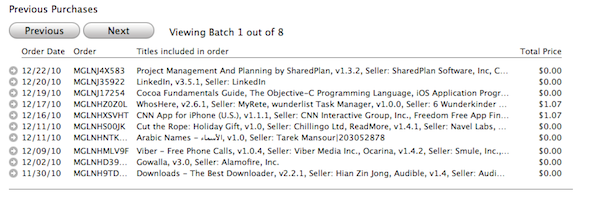
6. Когда вы щелкаете значок запаса перед каждой позицией заказа, откроется страница заказа и ее детали, так что все программы и товары, которые вы приобрели в этот день или сессию, будут видны перед вами.
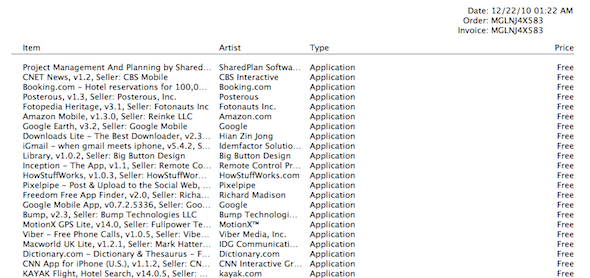
Таким образом, вы будете знать все, что вы делали, носили и покупали в магазине программного обеспечения с момента регистрации своей учетной записи в iTunes, что экономит ваше время и усилия при извлечении некоторых важных программ, а также при просмотре вашей истории, учетных записей. и общую сумму, которую вы потратили на этот магазин.
7. Вы также можете загрузить все программы, приобретенные в магазине, одним щелчком мыши, нажав правую кнопку на элементе «Список покупок».
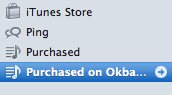
8. Если щелкнуть «Проверить наличие доступных загрузок», все ваши покупки в магазине будут загружены, разумеется, без повторной оплаты.
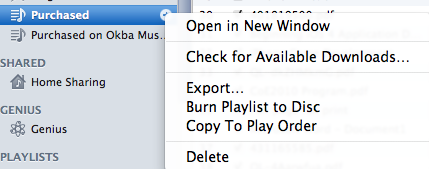

У меня проблема, что некоторые из программ, которые я покупал, поэтому все, что я пытаюсь загрузить их снова, значок облака в приложении будет светлого цвета, который мне нравится
Какое решение в этой ситуации скрыто?
Извините, друзья мои, как я могу использовать Snapchat на Mac? Спасибо
Мир тебе, мой брат, Боже. Я не буду оскорблять тебя сейчас. Если в нем есть приложение, и я открыл для себя аккаунт и взломал меня. Когда я его восстановил и попросил компанию установить учетная запись на мое имя, они спросили меня, когда проводить кампанию за приложение на моем устройстве, а когда открыть учетную запись у них достаточно, если есть возможность мне помочь
السلام عليكم ورحمة الله وبركاته
У меня проблема с программами, которые я купил вместе со своим устройством и загрузил на Mini iPad My Children XNUMX, но программа открыла не все этапы .. Открылась демо-версия .. Я имею в виду две фазы, но она есть рабочий, а остальное закрыто.
Каково решение?
Спасибо
Мир вам, Ивонн Ислам
Вы можете скачать статью Как мы проверяем всех наших новых покупателей iTunes
Пока ты для нас, и дай Бог тебе всем добра
السلام عليكم
Как я могу восстановить золотое членство
Мир и милость божья
У меня есть iPhone XNUMX три года назад, я купил его подержанным и не делал для него обновлений с того дня из-за того, что сообщается, что обновления могут вызывать проблемы с ними, особенно с некоторыми приложениями, а также потому, что они требуют хорошего места поэтому я всегда возвращался после того, как собирался обновить
Слава богу аппарат меня устраивает
Но недавно я по ошибке удалил некоторые программы, и когда я попытался загрузить их снова, он сказал мне, что они работают только с iOS6 или 7.
Могу ли я восстановить эти программы без обновления
Уважаемая Ивонн Ислам, могу ли я помочь мне? Я загрузил программу бесплатных предложений, которую вы предлагали в течение некоторого времени, которая представляет собой программу для преобразования видео в аудио в формате mp3, и в настоящее время я не могу найти эту программу даже в моем списке покупок и название программы не помню. помню только иконку приложения оранжевого цвета Спасибо большое
Тема более чем одного полезного дает хорошее самочувствие и всегда к лучшему, дай Бог
Да вознаградит вас Бог за ваши огромные усилия ... Пусть Бог принесет вам пользу для ислама и верующих.
Пожалуйста, знайте, как это найти. Снова подсказки и уловки, поскольку они появляются случайно и снова исчезают
заранее большое спасибо
Пожалуйста очень важный вопрос
Я загрузил программу из учетной записи Apple друга - но проблема в том, что при обновлении программного обеспечения появляется идентификатор моего друга
Могу ли я выйти из его учетной записи для этой программы и обновить ее в своей учетной записи / Спасибо
Большое спасибо. Это то, что я искал, и раньше я говорил себе, как владельцы магазинов продают вас в программах. Теперь знаю, как / спасибо
السلام عليكم ورحمة الله وبركاته
Уважаемые господа, я не нашел в нем подходящей темы, чтобы задать свой вопрос, надеясь, что эта тема будет обсуждаться, так как я обнаружил проблему в некоторых приложениях, которые я купил ранее, но они выпустили для них новые обновления, изменив версию номер на более новую версию, но мне потребуется купить его снова! Разве это не уловка?
Примеры приложений: Tweetbot и FoxTube.
Пожалуйста, ответьте на мой вопрос и спасибо
Мир вам, спасибо за статью, но у меня есть вопрос. Если бы я купил бесплатное приложение на некоторое время и его бесплатный период истек, я удалил его и загрузил снова, оно было бы бесплатным или платным?
Мир вам. У меня есть вопрос. Пожалуйста, я купил приложение в Cydia, можно ли откатить его после обновления, потому что я обновил и потерял джейлбрейк и все приложения. Большое спасибо. Пожалуйста, ответьте
Я хочу получать свои покупки на iPhone, а не на компьютере
что он сделал
Да вознаградит вас Аллах хорошо
Здравствуйте, мои братья, у меня проблема с iTunes при подключении iPhone к компьютеру. Если он будет прочитан, вы увидите сообщение, в котором я говорю, что проблема не распознается.
Я надеюсь, что объяснение касается новой версии iTunes, потому что она совсем другая.
Мир вам,,
Спасибо за ваши усилия и да наградит вас Аллах хорошо,
У меня есть информация и опыт,
Некоторые программы стоят определенную сумму каждый раз, когда вы загружаете их или загружаете в них функции, даже если вы хотите загрузить ту же программу с теми же функциями и с той же учетной записью на втором устройстве, которое будет удерживать с вас такую же сумму.
Сначала я подумал, что у него проблемы, и отправил электронное письмо в Apple, и они ответили, что это было от разработчика и дизайнера самой программы, а не от компании.
И толерантность слишком долгая.
Мир вам, большое спасибо за эту информацию, но когда я покупаю в Cydia, можно ли получить приложение таким образом из iTunes? Спасибо.
Мир вам ..
У меня есть учетная запись iTunes, и я купил много программ, и через некоторое время я позаимствовал имя для входа (Apple ID), и теперь после изменения имени для входа я не могу получить программы, которые были куплены ранее и когда я их создавал , у меня появляется старое имя для входа, и когда я ввожу пароль, номер говорит не так ...
У меня вопрос, можно ли совместить старую и новую программы под одним логином и как? … Привет всем
Я купил много программ, которые есть в истории покупок, но когда я работаю над ними, я их не найду, и я нашел программу, которая сказала мне, в кувейтском магазине. И когда я хотел сменить магазин, он сказал мне, что вы есть деньги, которые нужно потратить на первую и другие программы, которые я не знаю, скачать, хотя я знаю их полное название. Помогите мне в решении проблемы. Да вознаградит вас Бог хорошо
Есть ли программа для восстановления удаленных фото?
السلام عليكم
Я купил три программы в Apple Store, затем нарезал их и попытался загрузить три программы на более чем одно устройство, зная, что я заплатил сумму, иначе я был бы удивлен, что сумма была снова снята дважды для двух устройств.
Хотя я взял информацию с iPhone Islam, что купленные программы ваши и вы можете скачать их на пять устройств в большом количестве.
Посему посоветуйте нам, да вознаградит вас Бог хорошо
у меня вопрос
Как очистить существующее Купленное программное обеспечение?
Очень важно пожалуйста
السلام عليكم
Что делать в программе, которая была официально куплена в Apple Store и удалена после нового обновления? Где мне найти то, что Бог ответил тебе.
Прежде всего, спасибо за эту ценную информацию. После того, как я сделал новое обновление сегодня, все программы исчезли, и тогда я знал, как их вернуть. Я скачал его в iTunes, но как его скачать на iPhone?
Спасибо
السلام عليكم
Однако в программе iTunes 10 в списке магазинов нет ничего, кроме iTunes Store, без списка покупок.
Есть ли другой способ скачать покупки ??
Но в новой версии iTunes из меню магазина убрали «Покупки» ... и остались только iTunes Store и Download.
Так какая работа ?????!
При входе в App Store на устройстве iPhone XNUMX, обновленном до версии XNUMX, и при входе в этот параметр все программы, которые были загружены в учетную запись, будут удалены, независимо от того, находятся ли они в устройстве или были загружены и удалены. , могу ли я удалить эти программы или некоторые из них из этого списка?
Сообщите важность и спасибо.
Как вернуть значение программы, которая не работает с версией iPhone 3G, дай Бог хороших ??????!?!
السلام عليكم
Спасибо за эту замечательную статью.
Проблема, с которой я столкнулся, заключается в том, что я не могу получить список покупок в левом меню iTunes. При выборе «Проверить наличие доступных загрузок» в верхнем меню магазина появляется сообщение: «Все покупки были загружены для этой учетной записи».
Обратите внимание, что я приобрел iPhone 4 и хочу перенести все купленные программы сразу, без необходимости загружать их отдельно.
И Бог вознаградит тебя добром
Извините ... мы все еще ждем четкого и полного ответа!
Возможно, вы сочтете наш вопрос поверхностным и не соответствуете вашим стремлениям и уровню, но мечтаете с нами и терпению с нами, поскольку мы учимся у вас и желаем вашей помощи ... и вы получаете награду от Бога ... вы в домах ученых!
Если у меня есть программа, и я хочу ее удалить и аннулировать в ней свою учетную запись
Пример Who's Hair, я удаляю его, и когда я загружаю его снова, я убеждаюсь, что моя учетная запись была удалена из нее, я получаю ту же учетную запись и ее дополнения, и проблема в моей учетной записи в Apple Store с дополнительными чем один человек, который его использует, и его можно скачать
Вы также можете загрузить все программы, приобретенные в магазине, одним щелчком мыши, нажав правую кнопку на элементе «Список покупок».
Да, даже я не нашел этот список ... и я пропустил программный пакет за 50 долларов!
Пожалуйста, ответьте на мой вопрос после того, как я вошел в раздел «История покупок», как я могу загрузить все программы, которые я ранее приобрел, одним щелчком мыши, учитывая, что опция «Список покупок» недоступна
Как просмотреть список покупок?
Брат, ответственный редактор
Я нахожусь на другом компьютере, и я пытался загрузить программы в другой iTunes, но у меня это вообще не получилось.
У меня последняя версия iTunes 10.2.1
У меня нет всего того, что я упомянул выше
Мир вам ,,
Спасибо за ваши огромные усилия.
Но у меня вопрос: все предыдущие действия я выполнил и софт восстановился,
Но для кого найти в iTwins? Где я могу найти его ? И каким образом?
Я бы хотел, чтобы ты мне помог, спасибо
Мой дорогой брат iTunes, программы должны присутствовать в нем до того, как будет выполнено обновление, и нет никакой разницы между обновлением и наличием программ в iTunes.
Тема очень отличная и большое спасибо
Пожалуйста, ответьте на мой вопрос после того, как я вошел в раздел «История покупок», как я могу загрузить все программы, которые я ранее приобрел, одним щелчком мыши, учитывая, что опция «Список покупок» недоступна
Как просмотреть список покупок?
Как мне скачать все программы?
Полезная информация, из которой я получил много пользы
شكرا
К сожалению, я не нашел список покупок в левом меню.
Не знаю, почему ... зная, что мой аккаунт - американский ... может, в этом причина!
Тысяча спасибо тебе за все новое
Сработал способ, но все программы не вернулись.В программах купленных в XNUMX году не нашел как вернулись.
Она поблагодарила
السلام عليكم ورحمة الله وبركاته
الموضوع
Как просмотреть все свои покупки в магазине программного обеспечения?
Братья о проблеме 8-7
Я даже не вижу слова "Список покупок"
Но вы можете найти его в следующем
Когда вы нажимаете на слово
История покупок
Вы увидите все, что купили или скачали бесплатно
После того, как вы сделаете зрение вверху списка iTunes слева, вы, конечно же, найдете эти слова на английском языке.
Редактирование файлов Просмотр элементов управления Магазин расширенной справки
Нажмите на слово Store
Для вас появится список, который вы найдете перед последней строкой вашего адреса электронной почты.
затем
Под вашим электронным письмом вы найдете Проверить наличие доступных загрузок
Щелкните его и перейдите в раздел «Загрузки» в главном меню под словом «iTunes Store».
Вы обнаружите, что приложения находятся в процессе загрузки, но, к сожалению, не все из них загрузят один блок.
И вам нужно дождаться завершения загрузки, чтобы приложение, которое вы любите, вступило в игру
Надеюсь, я достаточно прояснил
Желаю, чтобы администрация сайта Ивонн Ислам объяснила нам, как показывать седьмой предмет, Бог хранит их и дарит хорошее самочувствие.
Мир, милость и благословение Бога
السلام عليكم ورحمة الله وبركاته
Хочу поблагодарить всех, кто участвовал в этой статье
Но у меня простой вопрос
Почему на некоторые запросы не ответили
Более одного человека пытаются узнать
Для метода № (7 + 8)
Но безрезультатно никто не ответил и не прокомментировал их запросы.
Зная, что я прочитал все комментарии и не увидел ответа на их запросы
Хочу уточнить, что я из тех, кто никогда не встречал эту фразу
Можно ли прояснить вопрос, если можно.
От кураторов сайта (iPhone Ислам)
ولكم جزيل الشكر
Все эти разговоры мне не кажутся: ??
7. Вы также можете загрузить все программы, приобретенные в магазине, одним щелчком мыши, нажав правую кнопку на элементе «Список покупок».
8. Если щелкнуть «Проверить наличие доступных загрузок», все ваши покупки в магазине будут загружены, разумеется, без повторной оплаты.
У нас дела не лучше, чем у iPhone Ислам
Но отсутствие ответа на нашу тему со мной и пятью из следующих участников указывает на одно из двух.
XNUMX- Информация была неверной
XNUMX- Безразличие и интерес
Обе вещи горькие
Обратите внимание на шуй
У нас пункт №XNUMX и XNUMX не понятен? !!!!
Мой дорогой брат, главный редактор ... Братья, члены и гости
Бог знает, как сильно мне это нужно. Объяснение того, в чем наши братья потерпели неудачу, от Ивонн Ислам и наградили их лучшей наградой от нашего имени.
Сделал формат устройства, все программы пошли, применил метод, настроил 100%, кроме седьмого абзаца пояснения
Я не смог и не мог получить, а именно:
(((((7.) Вы также можете загрузить все программы, приобретенные в магазине, одним щелчком мыши, нажав правую кнопку на элементе Список покупок.
8. Если щелкнуть «Проверить наличие доступных загрузок», все ваши покупки в магазине будут загружены, разумеется, без повторной оплаты. )))))))
По картинке я знал, что список покупок должен находиться под магазином слева.
Но, к сожалению, я вижу только магазин iTunes, и если я нажму на него, он увидит только меня (открыть в новом окне)
Я надеюсь, что вы можете угодить и уточнить, любезны ли вы, как работают шаги 7 и 8.
Да наградит вас Бог щедро вознаграждены
Еще раз спасибо. Но !!!!
Я выполнил шаги, чтобы закончить меня, но, к сожалению, программы не загрузились
Укажите причины?
С наилучшими пожеланиями .
Спасибо за любезное объяснение
Но у меня неясен шаг номер XNUMX, пожалуйста, помогите мне с этим, потому что я не мог это сделать, и большое вам спасибо
مرحبا
Я удалил с айфона все программы и ролики, но не защищал их с шага 7
Приобретено ..
Помогите, пожалуйста
Объясните, пожалуйста, как зарегистрировать имена на сим-карте на iPhone и как восстановить потерянные контакты после обновления.
Прочтите эту статью http://www.iphoneislam.com/?p=3546
Вы можете вернуть все предыдущее содержимое вашего устройства, получив информацию из iTunes.
По поводу первой части темы спасибо за труд
Что касается второй части, я надеюсь, что вы проясните больше, поскольку я не использовал список, который я любезно объяснил.
И вообще спасибо за старания
Спасибо, вы не дали эту очень важную информацию
Отличная статья, дайте мне знать, как синхронизировать iPhone с новым устройством, поскольку оно стирает все данные с iPhone.
Как удалить из них программу ??
Спасибо всем, кто ответил на мой вопрос, и Бог сладкая информация, которую я не знал, и мне нравится то, что они говорят, и от вас мы выигрываем, да благословит вас Бог
Я продал два компьютера, не работая на нее
Деавторизовать
И теперь моя учетная запись все еще привязана к нему. Какое решение? Теперь у меня есть разрешение на три компьютера, как я могу восстановить?
Связывание с другими компьютерами
Да наградит тебя Аллах добром
О да, я искал в Google и не знал дороги
И теперь я узнал это от тебя, лучший сайт в мире
Спасибо Спасибо спасибо ….
Братья из iPhone Islam благодарят вас за ваши добрые усилия.
Но у меня вопрос:
Вы упомянули, что покупки можно вернуть через Список покупок.
К сожалению, его нет в iTunes, поэтому как мне его показать, я хочу переформатировать свою систему Windows, но боюсь потерять приложения.
И вам моя искренняя благодарность и наилучшие пожелания вам и успехов.
Ваш брат / Абу Мухаммад Аль-Шехри
السلام عليكم
Спасибо за отличную статью,
Можно ли уточнить эту информацию дополнительно? Был ли пройден опыт и все ранее купленные программы скачаны:
«Вы также можете загрузить все программы, приобретенные в магазине, одним щелчком мыши, нажав правую кнопку на элементе« Список приобретенных »».
Спасибо за заявление ..}
Мир вам…
Я благодарю людей, ответственных за iPhone Islam, и желаю им удачи ...
Спасибо за огромные усилия и информацию ...
Ценная информация .. Спасибо, мой брат, главный редактор
Тысяча спасибо информации
Благополучие, Ивонн Ислам прилагает все усилия, и мы желаем вам прогресса и непрерывности в расследовании, которое, как вы упомянули, если устройство будет обновлено, а предыдущие программы удалены, а некоторые из них будут оплачены и вы хотите восстановить их из магазина, я нахожу их с той же стоимостью, то есть они не бесплатны, но я должен купить их снова, и в случае, если они будут куплены, Как я узнаю, что это не вычитало значение. Благодарен и высоко оценил ваши усилия
Если вы ранее приобрели программу и хотели повторно загрузить ее после обновления .. Вы найдете значок покупки .. Не волнуйтесь, просто нажмите на нее, и она не спросит вас о способе оплаты или количестве карта покупки, программа будет загружена немедленно, и ничего не будет вычтено из стоимости ... при условии, что учетная запись такая же, как та, которую она была приобретена в первый раз.
Уважаемый сайт Ивонн Ислам
Я хотел бы поблагодарить вас за ваш самый замечательный знак, и я надеюсь, что вы продолжите и продолжите развиваться, когда вернетесь к нам ...
Мне нужна помощь с Caliber для загрузки книг на iPhone, поскольку я конвертирую книги в формате pdf, чтобы они соответствовали формату электронной книги, но это не так ясно, как должно быть, в дополнение к тому факту, что шрифт слишком мал и его размер не может быть контролируемый, зная, что я установил параметры, относящиеся к форматированию шрифта, как не должно быть. Когда я увеличиваю и уменьшаю шрифт, ничего не происходит, и я также изменил суффикс книги на html, но проблема не была решена….
Пожалуйста, помогите мне, если необходимо, или создайте новую тему, которая включает объяснение работы с программой и ее настройками
большое тебе спасибо
Моя привязанность к тебе
Отличная тема и польза для пользователей
Могу ли я вернуть письменный словарь?
Зная, что у меня это было до того, как я купил четыре
большое спасибо
Замечательная тема, и я получил от нее много пользы.
да благословит тебя Бог
И Ивонн Ислам благодарит за это усилия.
да благословит тебя Бог
И Бог - одна из самых важных тем, из которых можно извлечь пользу.
Всегда творчество
Всегда на вершине
Очень важная тема и простое и доступное объяснение
Всем спасибо и признательности
Воооооооооооооооооооооооооооооооооооооооооооооооооооооооооооооооооооооооооооооооооооооооооооооооооооооооооооооооооооооооооооооооооооооооооооооооооооооооооооооооооооооооооооооооооооооооооооооооооооооооооооооооооооооооооооооооооооооооооооооооооооооооооооооооооооооооооооооооооооооооооооооооооооооооооооооооооооооооооооооооооооооооооооооооооооооооооооооооооооооооооооооооооооооооооооо
Спасибо, Ивонн Ислам, и спасибо всем, кто за это отвечает. Дай бог вам успеха в этом мире и в будущем.
شكرا لكم
Тот же вопрос, Умм Фатима
Могу ли я скачать программу на второй айфон или второй компьютер?
К сожалению, я не нашел список покупок в левом меню.
Не знаю, почему ... зная, что мой аккаунт - американский ... может, в этом причина!
Да наградит тебя бог герой
احسنت
Клянусь, я уже создал
Храни тебя Господь
Да наградит тебя Аллах
Действительно показанное объяснение
Спасибо, iPhone, Ислам, и дай Бог вам здоровья за это замечательное и выдающееся усилие. Благодарю вас от всего сердца.
Отличная статья, но могу ли я удалить приложение из истории покупок
Честность - очень полезная информация
Это усилие, за которое вы должны быть благодарны
Спасибо, и да благословит вас Бог
И от вас мы всегда пользуемся информацией, которая очень полезна и экономит нам время, и мы не будем тратить зря то, за что мы заплатили из Apple Store .. Большое спасибо.
Спасибо за творческий подход и творчество
Айфон, ислам, дай Бог здоровья ...
Бог даст вам объяснить Джаббар
Шари и Наси могут поверить своим именам
Да наградит тебя Аллах всем лучшим
Могу ли я скачать одинаковые купленные программы на два айфона? !!
Спасибо, спасибо, спасибо, наконец, знаете, как
Я заминировал свое устройство и не знал, как мне нужны приложения. Спасибо, и дай Бог вам успехов в этом мире и в будущем
Как обычно, очень важная информация
Тысяча благодарностей и признательности за эти благословенные усилия
Будьте здоровы
Могу ли я просматривать покупки через iPhone?
Тысяча благодарностей руководству за разъяснение таких чувствительных моментов, как этот.
Тысяча тысяч спасибо за твои старания и вперед
Спасибо. Благослави тебя господь
Реальность…. Если бы не Бог, слава Ему, и мужики этого сайта (пример), я бы ничего не знал об айфоне.
Большое спасибо за прекрасную тему, и желаю успехов
Сколько раз я могу скачивать программу с момента покупки? Могу ли я скачать ее более одного раза?
Пожалуйста, сообщите мне количество загрузок и спасибо всем за ваши ценные усилия.
Спасибо, Ивонн Ислам, очень информативно и полезно, и вперед
Мы благодарим вас за эту ценную информацию, и у меня есть вопрос: можно ли узнать о покупках или программах напрямую через iPad?
Спасибо, Ислам, Ивонн, действительно новая и полезная информация. Спасибо за разъяснения.
شكرا جزيلا
Я получил большую пользу от этой информации
Да благословит вас Бог .. Действительно очень и очень замечательная информация
Дай бог здоровья и тема очень красивая
Но если можно, помогите мне
Как числа сохраняются в iTunes?
А если номеров нет, как их снова загрузить из iTunes?
Да благословит вас Бог, а Бог - очень важная тема. Да защитит вас Бог, ребята
Правда - это часть информации, которую я ждал некоторое время, поэтому спасибо вам за все, с чем вы нам помогли, и мы надеемся увидеть все больше и больше программ и приложений на арабском языке. В целом, очень благодарен
Очень важная информация, которая нужна нам всем
Спасибо
Тысяча благодарностей, очень ценная информация, о которой большинство не имеет ни малейшего представления.
Замечательная и полезная информация, да наградит вас Бог тысячей добра.
السلام عليكم
Более замечательное эссе
Я воспользовался этим во благо
Моя благодарность и признательность
Избранная тема
Взял это движение, и снова скачал программы
И пока я знал решение
Благодарить
Это очень важная информация, которую я считаю одной из самых важных сведений о программах для iPhone.
Большое спасибо, Ивонн Ислам
Дает вам тысячу оздоровительных
Да наградит вас Бог всем лучшим в мире. Сладкие темы. Я спрашиваю, есть ли у меня два iPhone, можно ли использовать купленные приложения на двух устройствах с одной учетной записью?
Да, ты можешь
Конечно
Ты можешь мой дорогой брат
Да вознаградит тебя Бог за хорошее
Хорошая информация, спасибо Ивонн Ислам
У меня есть вопрос по поводу информации, которую передо мной сказал брат, я имею в виду, что если я купила программу на свой телефон и со своего аккаунта, я могу скачать программу снова, не платя второй раз, но на телефон мужа и после тот же аккаунт и наоборот ??
Собственно, стоимость программы не будет списана ни разу.
Но, как упомянул один из братьев, вы не можете загрузить одну и ту же программу на более чем пять устройств, и если вы это сделаете, ваша учетная запись может быть закрыта Apple.
Ага. Но нужно с того же аккаунта
Да моя дорогая сестра
Войдите в систему на втором устройстве iPhone с той же первой учетной записью.
И наслаждайтесь теми же программами
Да благословит Бог вас и вашего мужа на все хорошее
السلام عليكم
Если вы используете ту же учетную запись, вы можете бесплатно скачать программу на iPhone.
Если честно это очень важная тема
Один из самых важных уроков
Реальность и полное объяснение
Серьезно, спасибо за эту статью и за зависть, но, честно говоря, это большие усилия.У меня много программ, и у меня много программ, и я использовал много компьютеров и снова загрузил iTunes.
Могу я узнать, есть ли джейлбрейк для версии 4.2.1 iPhone 3GS
Спасибо
Замечательная информация, спасибо моему брату
Бог хочет
Титаническая работа и усилия Мубарака
большое спасибо
Попробуйте любую программу, которая его удаляет бесплатно
И спасибо создателям
Также есть важная информация о том, что Apple позволяет использовать одну учетную запись только на 5 устройствах, то есть вы можете загружать те же программы, которые вы купили на свой компьютер, на 5 устройств.
Если вы используете учетную запись на 6 или более устройствах, это является нарушением прав Apple, и ваша учетная запись будет закрыта.
Я добавляю к вашим словам, что есть пять устройств из полных шести, и когда я хочу продать устройство (например, компьютер) до того, как мы продадим его, и перед удалением iTunes, вы нажимаете Deauthorise. Чтобы ваша учетная запись была закрыта на этом компьютере
Спасибо, айфон
Новая и полезная информация
Спокойной ночи. Если честно, то, что я могу сказать, просто замечательно и еще более чудесно. IPhone принимает ислам за все программы и информацию, которые он предоставляет
У меня есть более быстрый способ узнать, владеете ли вы программой или нет
В презентации программы в iTunes попробуйте написать оценку программы, если у вас уже есть эта программа, то iTunes перенесет вас в окно записи оценки, и если вы не являетесь владельцем программы, он сообщит вам, что вы не являетесь владельцем этой программы. владеете программой, и вы не можете написать оценку программы до тех пор, пока не купите ее, и поэтому вы быстро узнаете, купили ли вы программу раньше или нет.
Мы желаем Apple, чтобы, когда вы нажимаете кнопку покупки, она сообщала нам, покупали ли мы программу в первый раз или не покупали ее ... Существующая программа сообщает вам об этом, но после процесса оплаты.
Ты действительно прав
Мы надеемся, что Apple добавит эту функцию в магазин программного обеспечения.
Надеюсь вы подтвердите эту информацию
Потому что я уже оценил программу и не купил ее
Потому что я был наедине с людьми, которые его предупреждали, поэтому я вошел и поставил ему плохую оценку, и я не купил это
Я работаю этим методом в iTunes на моем компьютере, а не внутри iPhone.
Очень полезная тема Спасибо Ивонн Ислам и Ламам
Слава Богу, я разговаривал с одним из моих друзей, и он задал мне этот вопрос.
Замечательный магазин и доверие, и тысяча благодарностей Ивонн Ислам за прекрасное обновление и последующие новости
Отличная информация
Мы благодарим вас за это
У меня была эта проблема раньше, и я случайно знал свою историю
Спасибо брат
Важная и замечательная статья, но мне грустно, когда программы вытираются из магазина приложений без причины, как письменный словарь.
Я удалил тот же словарь, и не знаю как его вернуть ..
Можете ли вы мне помочь, и я буду благодарен и признателен ??
Айова, братья
Даже у меня была такая же проблема
Скачал игру Call Of Duty Zomdie
За XNUMX доллара США
Но проблема в том, что его убрали из магазина
И проблема с игрой у меня не работает после обновления
И Бог - это несправедливость, я плачу что-то и прекращаю это так, как только могу извлечь из этого выгоду.
Человек вынужден неформально отказываться от игры, чтобы гарантировать свое право
Спасибо большое, действительно очень важная тема! Дает вам хорошее самочувствие